
Cet article présente principalement comment utiliser NodeJS + Lighthouse + Gulp pour créer des outils de test automatisés des performances de sites Web. Il a une certaine valeur de référence. Maintenant, je le partage avec vous. Les amis dans le besoin peuvent s'y référer
Lighthouse est un outil open source appartenant à Google qui peut détecter automatiquement la qualité d'un site Web. Il possède une interface conviviale, un fonctionnement simple, des méthodes d'utilisation diverses et des perspectives complètes. utilisez-le pour tester n'importe quelle page Web, les utilisateurs ordinaires, le contrôle qualité et les développeurs peuvent démarrer rapidement.
Il existe de nombreuses façons d'utiliser Lighthouse. La plus simple consiste à utiliser les outils de développement de Chrome. Les étapes sont les suivantes :
npm install -g lighthouse
lighthouse <url></url>
après. chaque exécution de Lighthouse sur la page Web. La valeur moyenne peut également être vue si l'utilisateur Si vous êtes intéressé par les détails d'une certaine exécution, vous pouvez cliquer sur le lien pour la voir. Le résultat final ressemble à ceci : first-meaningful-paintfirst-meaningful-paint
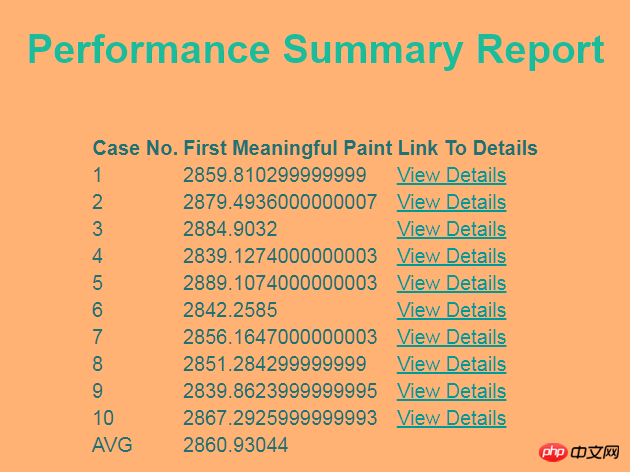
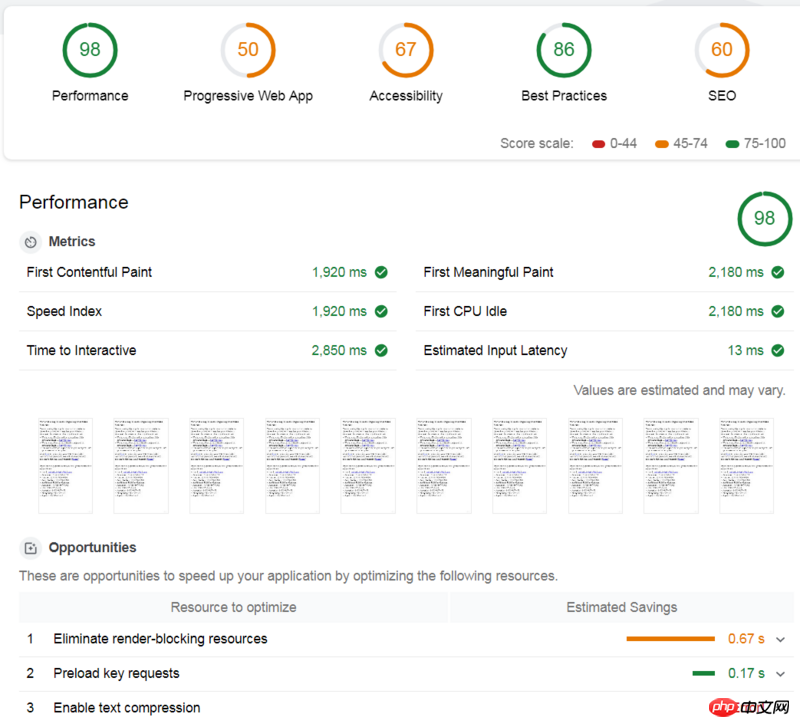 Configuration de l'environnement
Configuration de l'environnement
Installer les dépendances Package
Configurationnpm i lighthouse --save-dev npm i chrome-launcher --save-dev npm i fs-extra --save-dev npm i gulp --save-dev
. lighthouse-config.jsextends: 'lighthouse:default'
module.exports = {
extends: 'lighthouse:default'
}gulpfile.js
const gulp = require('gulp');
const lighthouse = require('lighthouse');
const chromeLauncher = require('chrome-launcher');
const printer = require('lighthouse/lighthouse-cli/printer');
const Reporter = require('lighthouse/lighthouse-core/report/report-generator');
const fs = require('fs-extra');
const config = require('.lighthouse-config.js');async function write(file, report) {
try {
await fs.outputFile(file, report);
} catch (Error e) {
console.log("error while writing report ", e);
}
}--headless
async function launchChrome() {
let chrome;
try {
chrome = await chromeLauncher.launch({
chromeFlags: [
"--disable-gpu",
"--no-sandbox",
"--headless"
],
enableExtensions: true,
logLevel: "error"
});
console.log(chrome.port)
return {
port: chrome.port,
chromeFlags: [
"--headless"
],
logLevel: "error"
}
} catch (e) {
console.log("Error while launching Chrome ", e);
}
}async function lighthouseRunner(opt) {
try {
return await lighthouse("https://www.baidu.com", opt, config);
} catch (e) {
console.log("Error while running lighthouse");
}
}, et le deuxième paramètre est déclaré pour générer un rapport html (rapports en csv. et d'autres formats peuvent également être générés) ). result.lhr
function genReport(result) {
return Reporter.generateReport(result.lhr, 'html');
} dans le résultat (c'est l'indicateur qui nous préoccupe le plus. Les lecteurs peuvent le remplacer selon leurs propres besoins. Pour des indicateurs spécifiques, veuillez vous référer à Lighthouse). start
async function run(timestamp, num) {
let chromeOpt = await launchChrome();
let result = await lighthouseRunner(chromeOpt);
let report = genReport(result);
await printer.write(report, 'html', `./cases/lighthouse-report@${timestamp}-${num}.html`);
return result.lhr.audits['first-meaningful-paint'].rawValue;
await chrome.kill();
}下面, 我们可以正式开始写一个 gulp task 啦,首先获得当前时间戳,用于最终生成的报告命名,然后声明一个数组,用于记录每次跑 Lighthouse 生成的 first-meaningful-paint 毫秒数,然后跑10次 Lighthouse, 使用提前创建的模板文件,根据这10的结果,生成一个汇总报告,这里,笔者使用了Lighthouse对外暴露的工具函数进行字符串的替换。
gulp.task('start', async function() {
let timestamp = Date.now();
let spent = [];
for(let i=0; i<p>最后的最后, 执行:</p><pre class="brush:php;toolbar:false">gulp start万事大吉。
附上汇总界面的模板源码:
nbsp;html>
<meta>
<meta>
<title>Lighthouse Summary Report</title>
<style>
body {
font-family: sans-serif;
}
table {
margin: auto;
}
tr {
border: 1px solid grey;
}
h1 {
text-align: center;
margin: 30px auto 50px auto
}
</style>
| Case No. | First Meaningful Paint | Link To Details |
|---|
以上就是本文的全部内容,希望对大家的学习有所帮助,更多相关内容请关注PHP中文网!
相关推荐:
jQuery+AJAX+PHP+MySQL开发搜索无跳转无刷新的功能
关于vue中extend,mixins,extends,components,install的操作
Ce qui précède est le contenu détaillé de. pour plus d'informations, suivez d'autres articles connexes sur le site Web de PHP en chinois!